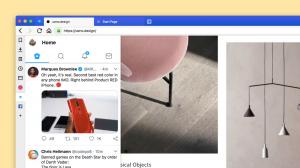كيفية مسح الملفات المؤقتة تلقائيًا في نظام التشغيل Windows 10
حصل Windows 10 على القدرة على مسح الملفات المؤقتة تلقائيًا في إصدار حديث. بدءًا من الإصدار 15014 ، ظهر خيار جديد في الإعدادات. هنا كيف يمكنك استخدامه.
الإعلانات
إلى امسح الملفات المؤقتة تلقائيًا في نظام التشغيل Windows 10، تحتاج إلى تمكين الخيار الجديد. افتح الإعدادات وانتقل إلى النظام -> التخزين. هناك ، ستجد الخيار المسمى "Storage Sense". قم بتمكينه وأنت انتهيت.

لكن ميزة التنظيف التلقائي المدمجة جديدة في Creators Update. سيتم حذف الملفات المخزنة في سلة المحذوفات لأكثر من 30 يومًا على سبيل المثال كجزء من عملية التنظيف هذه.
يمكن للمستخدم تخصيص هذا السلوك. للقيام بذلك ، انقر فوق الرابط "تغيير كيفية إخلاء بعض المساحة" الموجود أسفل المفتاح.
سيتم فتح الصفحة ذات الصلة:
هناك ، سترى خيارين. واحد هو احذف الملفات المؤقتة التي لا تستخدمها تطبيقاتي.
من الجيد الاستمرار في تشغيل هذا. يتم إنشاء الملفات المؤقتة بواسطة العديد من خدمات Windows والتطبيقات والأدوات المثبتة. يمكن حذف الملفات المؤقتة بأمان بعد إنهاء العملية التي أنشأتها. ومع ذلك ، لا يحدث هذا كثيرًا ، لذلك يستمر الدليل المؤقت للنظام أو الدليل المؤقت للتطبيق في تخزينهما ويملأ محرك الأقراص الخاص بك بالبريد غير الهام. عند تمكين هذا الخيار ، سيقوم Windows بحذفها تلقائيًا وسيبقيك نظيفًا إلى جانب توفير مساحة القرص.
إذا لم يكن لديك Windows 10 Creators Update مثبتًا بعد ، فهذه ليست مشكلة. يأتي Windows مزودًا بأداة لتنظيف الملفات تسمى تنظيف القرص. يمكن أتمتة ذلك باستخدام برنامج جدولة المهام أو ببساطة عن طريق إنشاء اختصارات خاصة لتنظيف الملف مفاتيح مختلفة. لقد قمنا بتغطية هذا على نطاق واسع في Winaero.
هناك طريقتان لتنظيف دليل temp الخاص بك تلقائيًا ، والتي يمكن استخدامها في الإصدارات السابقة من Windows 10 أيضًا. تحقق من هذه المقالات:
- امسح دليل Temp عند بدء التشغيل باستخدام Disk Cleanup. يشرح كيفية تنظيف دليل temp تلقائيًا في نظام التشغيل Windows 10 باستخدام أداة تنظيف القرص المضمنة (cleanmgr.exe).
- قم بتنظيف دليل temp تلقائيًا في نظام التشغيل Windows 10. يوضح كيفية تنظيف الملفات المؤقتة بملف دفعي بسيط يقوم بتنظيف مجلد Temp في كل مرة تبدأ فيها تشغيل جهاز الكمبيوتر الخاص بك.
الخيار الآخر هو احذف الملفات الموجودة في سلة المحذوفات لأكثر من 30 يومًا. كما هو واضح من اسمه ، فإنه سيمسح سلة المحذوفات تلقائيًا ، لذلك لن يزداد حجم الملفات المحذوفة. هذا مفيد جدا.
إذا كنت تقوم بتشغيل إصدار Windows 10 بدون هذه الميزة ، فلا يزال بإمكانك إفراغ سلة المحذوفات تلقائيًا. توضح المقالة التالية العملية:
إفراغ سلة المحذوفات تلقائيًا في نظام التشغيل Windows 10
باستخدام الإرشادات الواردة في هذه المقالة ، ستتمكن من إنشاء مهمة مجدولة تستدعي أمر PowerShell خاصًا لتنظيف سلة المحذوفات. إنه بديل جيد لهذه الميزة الجديدة.
تعد القدرة الأصلية على إزالة الملفات المؤقتة تلقائيًا أحد أفضل التحسينات لأدوات الصيانة المضمنة في Windows 10. بمجرد تمكين هذه الميزة ، يمكنك أخيرًا نسيان وجود مجلد temp ومحتوياته.
نأمل أن توسع Microsoft هذا لتنظيف الملفات ذات الصلة بـ Windows Update أيضًا في المستقبل مثل الملفات التي حلت محلها الإصدارات الأحدث والتحديثات التي تم تنزيلها في مجلد توزيع البرامج.